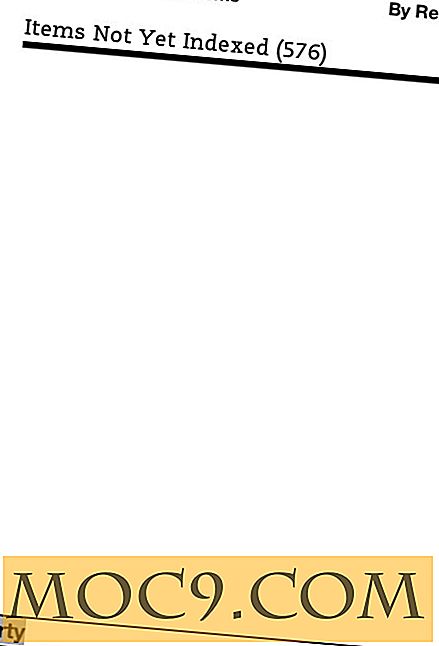Hoe het PowerShell Help-systeem effectief te gebruiken
Het PowerShell-helpsysteem is het nuttigste dat u ooit nodig hebt om PowerShell effectief te gebruiken. Omdat PowerShell een shell zonder grafische interface is, ziet u geen mooie knop of menu. In plaats daarvan moet u de opdrachten invoeren om de resultaten te zien. Dit is waar het helpsysteem van pas komt omdat het de gebruiker helpt om de opdrachten die hij wil uit te voeren of zelfs naar de opdrachten zoekt om je werk gedaan te krijgen.
PowerShell-versie 2 of 3?
Windows 8 wordt geleverd met de nieuwste versie van PowerShell 3. Het bevat alle functies van PowerShell 2 plus een groot aantal verbeteringen en extra functies. Gelukkig heeft Microsoft beide versies van PowerShell in Windows 8 bewaard, wat betekent dat de gebruiker elke gewenste versie kan uitvoeren. Als u standaard naar "Uitvoeren -> powershell.exe" gaat, wordt PowerShell 3 geopend. Als u PowerShell 2 wilt openen, voert u de opdracht uit met de volgende syntaxis:
powershell.exe -version 2.0

PS uitvoeren als beheerder
Het eerste dat u moet doen, is PowerShell als beheerder uitvoeren. Dit is om ervoor te zorgen dat u het PS-helpsysteem kunt bijwerken. Ga in Windows 8 naar Zoeken (Windows-toets + Q) en zoek naar "PowerShell". Klik in de zoekresultaten met de rechtermuisknop op "PowerShell" en selecteer "uitvoeren als beheerder".

De beste manier om te zien of u PowerShell als beheerder uitvoert, is dat de titel van het PowerShell-venster begint bij "Beheerder".

Hulp bijwerken
PowerShell wordt niet geleverd met een vooraf geïnstalleerd systeem. U moet het met behulp van een update-opdracht installeren. Voer de volgende opdracht uit om het helpsysteem bij te werken naar het nieuwste:
-update-help
Als u deze opdracht voor de eerste keer uitvoert, duurt het even voordat wijzigingen en updates zijn gescand.

U kunt het updatebestand ook op uw computer downloaden en vervolgens op meerdere computers installeren in de offlinemodus. Hiervoor kunt u de volgende opdracht gebruiken:
save-help [bestemmingspad]
Voor het installeren van het nieuwste updatebestand op een offline computer, kunt u de volgende opdracht gebruiken:
update-help -SourcePath [bronpad]
De opdracht " update-help " werkt het helpsysteem om de 24 uur bij. Dit betekent dat als u de opdracht " update-help " meerdere keren per dag uitvoert, deze gewoon de eerste keer wordt uitgevoerd en niets doet voor de komende 24 uur.
Help-opdrachten gebruiken
Voor hulp bij elke opdracht kunt u de volgende syntaxis gebruiken:

help command-name
Bijvoorbeeld,
help update-help
Dit geeft u informatie over de syntaxis van de opdracht, de synopsis en een gedetailleerde beschrijving van hoe en wanneer u de opdracht gebruikt.
Het beste ding over het gebruik van hulp in PowerShell is dat de gebruiker bijna elke soort hulp krijgt die nodig is om een bepaalde opdracht uit te voeren. Als u voorbeelden uit het echte leven nodig hebt over hoe de opdracht wordt gebruikt, kunt u de volgende syntaxis gebruiken:
help update-help-voorbeelden
Voor gedetailleerde informatie kunt u de -detailed schakelaar gebruiken in plaats van -voorbeelden. En voor volledige informatie kunt u gebruik maken van -full switch.
Meestal lezen gebruikers de Help-bestanden terwijl ze aan het werken zijn op de PowerShell. U kunt een nieuw venster van hetzelfde helpbestand openen met behulp van de volgende opdracht:

help update-help -ShowWindow
Hierdoor verschijnt een nieuw grafisch venster met alle hulp erin. U kunt de hulp langs het PowerShell-venster gebruiken.
Hulp online krijgen
De meeste mensen blijven Google gebruiken voor het vinden van voorbeelden van het gebruik van opdrachten in PowerShell. Nu we hebben geleerd hoe we het Help-systeem kunnen gebruiken om daadwerkelijk hulp te krijgen van PowerShell-hulp, laat PowerShell ons niet met rust, ook al willen we online gaan voor hulp.

Voer de volgende opdracht uit om online te gaan voor hulp:
help update-help -online
Hiermee gaat u naar de PowerShell-documentatiepagina waar u allerlei informatie over alle PowerShell-opdrachten kunt krijgen. Soms, als u een andere standaardbrowser dan Internet Explorer heeft, geeft de bovenstaande opdracht een foutmelding. In dit geval kunt u de PowerShell-documentatie rechtstreeks bezoeken.
Na het lezen van dit artikel, hoop ik dat u het comfortabeler zult vinden om PowerShell te gebruiken. Hoe gebruik je hulp of snelkoppelingen in PowerShell?